
Michael Fisher
0
3852
120
 Dobře, zhluboka se nadechněte a nejprve se vypořádejte s nouzovým stavem. Jakákoli nouzová situace vyžaduje, abychom si chvíli nebo dva vzali situaci a posoudili situaci. Tímto způsobem nejsme jen reagovat, jednáme záměrně. Obvykle to z dlouhodobého hlediska funguje lépe. Čas je v nouzových situacích vzácný, ale také racionální myšlení a to je to, pro co jste sem přišli, že??
Dobře, zhluboka se nadechněte a nejprve se vypořádejte s nouzovým stavem. Jakákoli nouzová situace vyžaduje, abychom si chvíli nebo dva vzali situaci a posoudili situaci. Tímto způsobem nejsme jen reagovat, jednáme záměrně. Obvykle to z dlouhodobého hlediska funguje lépe. Čas je v nouzových situacích vzácný, ale také racionální myšlení a to je to, pro co jste sem přišli, že??
Znovu se tedy uklidněte a odpovězte na následující otázky. Pomůžou vám přijít na to, co musíte udělat dál.
Vidíte stále věci na monitoru notebooku? Nebo jsou tam plameny, jiskry a kouř?
Zůstaňte v klidu a pokračujte ve čtení tohoto článku. To VŮLE pomoci ti.
Existují plameny, jiskry a kouř!
- Zastavte únik. Přestaňte na to, co na to vyteká, na to, že na to nevyteká více. Pokud to znamená vyhodit šálek vody nebo kávy z notebooku, udělejte to a starejte se o ten nepořádek později. Ten nepořádek ti neublíží.
- Přerušte napájení notebooku. Odpojte napájecí kabel notebooku a síťový kabel ze zdi. NEODSTRAŇUJTE žádné jiné kabely ze samotného notebooku. Pokus o to může mít za následek úraz elektrickým proudem.
- Zavolej o pomoc.
- První, výkřik POŽÁR, POŽÁR, POŽÁR! To upozorní lidi kolem vás, že existuje požár, aby mohli budovu opustit do bezpečí.
- Druhý, volejte 911 nebo hasičský sbor. Buďte připraveni jim sdělit, kdo jste, kde jste a jaká je povaha ohně.
- Třetí, zkuste uhasit oheň hasicím přístrojem ohodnoceným jako C pro elektrické požáry.
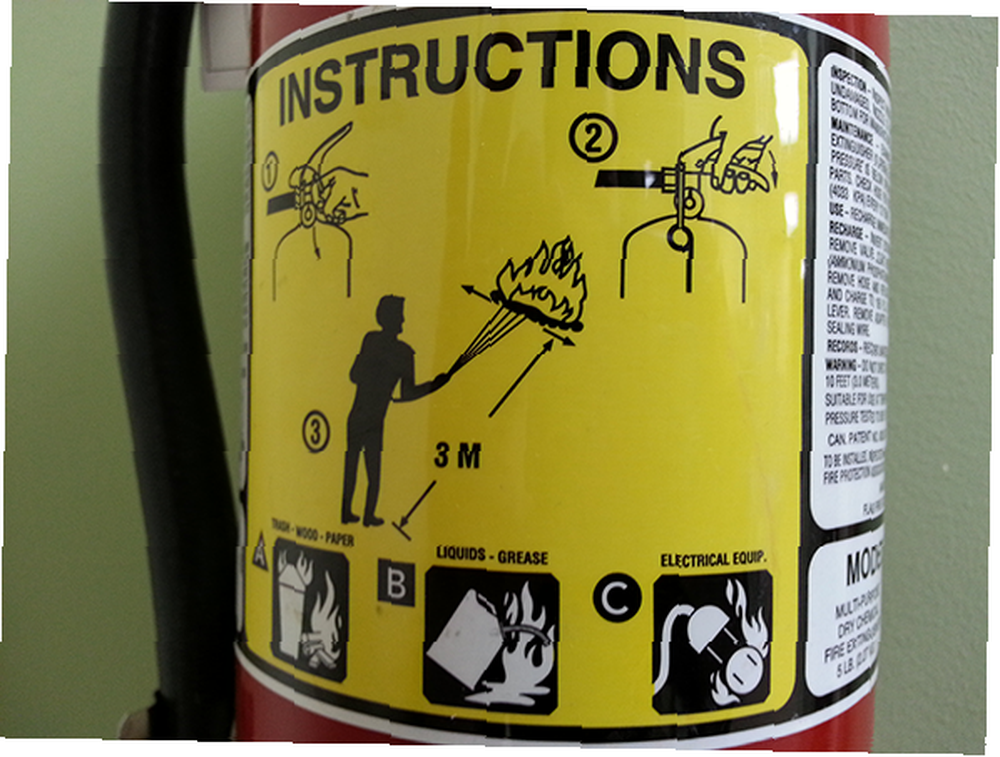
Pokud nemáte hasicí přístroj s hodnocením C, můžete zkusit použít jedlou sodu. Jedlá soda, když se zahřívá, uvolňuje CO2. To odvádí kyslík od ohně a kouří ho. NEPOUŽÍVEJTE vodu ani tekutiny. Snažte se, ale neztrácejte čas.
Vypadni. Ať už jste oheň uhasili nebo ne, vypadněte z budovy. Notebooky jsou vyrobeny z mnoha chemikálií a kovů, které mohou být při hoření ošklivé. Nesnažte se být hrdinou.
Žádné plameny, jiskry nebo kouř.
Dobrý. Zůstat v klidu. Je pravděpodobné, že tomu tak bude, protože mnoho notebooků má v dnešní době na svých klávesnicích určitý stupeň odolnosti vůči vodě. Pokud však chcete notebook uložit, budete muset jednat rychle. První dva kroky jsou zde stejné jako výše:
- Zastavte únik. Přidání většího množství tekutiny nezlepší věci.
- Přerušte napájení notebooku. Odpojte notebook a síťový kabel ze zdi. Nyní odpojte napájecí kabel od notebooku. Při tom buďte opatrní. Některé zdroje energie mají v sobě kondenzátory, které mohou stále ukládat náboj, a pokud se jej dotknete mokrýma rukama, způsobí vám nepříjemný šok.
- Otočte notebook a vyjměte baterii. Tím se sníží veškerá energie notebooku. Elektronika a voda nemají tak tvrdý čas, jako když jimi protéká elektřina. Otočení notebooku také pomůže vypustit tekutinu z vašeho notebooku.
- Pozorovat. Nedělejte s laptopem nic dobrého, možná 30 minut nebo déle. Říkám to jen pro případ, že se v notebooku něco doutná, což by se mohlo stát ohněm.
Pokud se promění v oheň, Zavolej o pomoc a Vypadni, stejně jako na začátku tohoto článku. Pokud si všimnete štiplavého zápachu u notebooku, mohlo dojít k zkratu v notebooku a nechcete, aby se z něj stal oheň. Pokud jste někdy něco zkratovali, budete vědět, že ozón voní až příliš dobře. Je to vůně jednorožných slz pro nás geeky.
Tyto kroky jsou nouzové kroky. Tím, že tyto kroky, vy smět uložili váš notebook, předešli požáru a předešli zranění sebe. To je vše, co je tady opravdu důležité - vaši bezpečnost. Notebooky, které můžeme nahradit, výměna vás vyžaduje mnohem více papírování a vyžaduje náborovou kampaň.
Co teď?
Za předpokladu, že hasiči nemuseli vyjít a že z vašeho notebooku zbývá něco, můžeme se pokusit notebook obnovit, abychom zjistili, zda je stále použitelný. Pokud ne, pak můžeme zkusit zachránit části z něj obnovit data, nebo možná mít nějakou užitečnou RAM pro náš další notebook, možná některé další věci, jako je obrazovka a elektrické komponenty mohou být uloženy pro soupravu-bashing do jiných zábavných projektů elektroniky.
Tina právě napsala vynikající článek o tom, jak nakládat se starým notebookem Likvidace starého notebooku - Co recyklovat, Co udržovat Likvidace starého notebooku - Co recyklovat, Co uchovávat Notebooky jsou pokladnicí částí, které mohou žít více než jeden život. Ať už pokračují v životě jako náhradní díl nebo se stanou předmětem DIY tech projektu, můžete získat…. Pokud hledáte podrobnější informace o tom, jak odebrat součásti, jako je pevný disk a RAM, z notebooku, doporučuji Mattovi Smithovi, jak upgradovat notebook v blesku: přidat nový pevný disk a zvýšit RAM, jak upgradovat notebook v a Flash: Přidání nového pevného disku a zvýšení paměti RAM Jak upgradovat notebook v blesku: Přidání nového pevného disku a zvýšení paměti RAM Notebooky není tak snadné upgradovat jako stolní počítače. Mnoho komponentů se jednoduše připájí na základní desku a další, i když jsou technicky vyměnitelné, jsou omezeny technickými dovednostmi a náklady. Existují však dvě aktualizace… .
3 D
Máte-li štěstí, byla to jen vodní skvrna. Nebo alespoň nějaký jiný nápoj, který neobsahuje cukr ani náhražky cukru. Sladké věci se po zaschnutí stanou nepříjemně lepkavými, o tom bezpochyby víte.
- Drain. Vypusťte tolik tekutiny z notebooku, jak můžete. Obvykle to znamená obrátit ji vzhůru nohama, jako jsme to udělali ve výše uvedeném kroku, ale chceme ji odvést do bodu, kdy už už nekapává nic..
- Dab. Pomocí super savé vlhké, ale zcela vyhlazené houby nebo látky utřete vnější povrch notebooku značně. Věřte tomu nebo ne, Sham-Wow pro to opravdu funguje velmi dobře, řekl muž se zkušeností. Pokračujte ve vyplachování a vyždímání dabberů a pokračujte v dabování. Vyjměte z notebooku veškerou vodu nebo sladkosti. Jemně stiskněte a mezi všemi klávesami, tlačítky a porty. Možná budete chtít použít Q-Tip pro porty a větrací otvory. Pokud se cítíte pohodlně s přístupovými panely ze svého notebooku, jděte do toho a udělejte to a pomocí dabberu odstraňte vlhkost v těchto oblastech. Mohli byste jít až k vyjmutí pevného disku a paměti RAM a kontrole připojení na nich, zda neobsahují vlhkost. Nedoporučuji nikomu rozebírat celý notebook, protože to je docela závazek. Navíc, pokud víte, jak svůj laptop úplně rozebrat a dát jej znovu dohromady, je tento článek pro vás asi trochu na amatérské straně.

Pokud se rozhodnete vyjmout pevný disk, paměť RAM nebo rozebrat notebook, malá místa se zbytky cukru mohou být odstraněna Q-tipem, který je stěží vlhký čistým třením alkoholu, chemicky známý jako 99% čistý isopropylalkohol . Pokud to není na policích u lékárny, zeptejte se lékárníka. Pokud ji nenajdete ve své lékárně, můžete si ji stáhnout online.
Pěkná věc, která se týká tření alkoholu, je to, že se čistí a téměř okamžitě se vypaří, takže nezavádějí žádnou vlhkost do malých koutů a lebek nebo kovových kontaktů.
Jakmile odeberete co nejvíce vlhkosti, můžete jen nechat suchý. NIKDY nevkládejte baterii zpět. NIKDY nevracejte napájení ani jiné kabely zpět. Nechte ji zaschnout, čím déle, tím lépe. Proces sušení můžete trochu urychlit buď zvýšením teploty vzduchu, zvýšením průtoku vzduchu, nebo použitím sušidel, které napomáhají absorpci vlhkosti.
Zvýšení teploty vzduchu lze provést několika způsoby. Jedním z nich je použití foukací sušárny s co nejnižším možným nastavením tepla. Budete chtít držet foukací sušičku alespoň jednu nohu od notebooku, zatímco to děláte, abyste zabránili roztavení notebooku. Osobně bych tuto metodu nedoporučoval. Můžete také použít „sušicí box“. Jedná se spíše o profesionální metodu, která používá kryt, který je napájen teplým vzduchem.
Notebook sedí uvnitř skříně na roštu, takže kolem notebooku je maximální průtok vzduchu. Někteří lidé tvrdí, že měli úspěch umístěním své elektroniky do elektrické trouby s otevřenými dveřmi a na nejnižší možné nastavení. Dělat NE Udělej to. To je tak nebezpečné, že to bolí jen přemýšlet o tom.
Zvýšení průtoku vzduchu lze provést také pomocí foukací sušičky, bez teplo. Tato metoda bude fungovat, ale budete trávit spravedlivé množství času, když tam jen stojíte a držíte fén. Další metodou by bylo umístit notebook na něco jako stojan na pečení a namířit na notebook domácí fanoušek. Nyní můžete nechat sedět na dobrých 24 hodin.
Používání sušidel je pravděpodobně nadměrné, ale stojí za zvážení, pokud je máte a odstranili jste pevný disk a RAM. Není to dobrá metoda pro vysoušení celého notebooku, pokud nemáte velký koš a velký pytel sušárny.
Existují profesionální dezinfekční prostředky na bázi oxidu křemičitého, jako jsou malé balíčky, které někdy vidíte v lahvích s léky, nebo můžete použít domácí prostředek, který nazýváme rýží.

Rýže může absorbovat až dvojnásobek svého objemu ve vodě, což z ní činí praktického pomocníka, který si tyto mimořádné situace udržuje. Rýže je také dost velká, aby se snadno odstranila z povrchu většiny elektroniky. Vložíte pevný disk a RAM do kbelíku s rýží, který je dostatečně velký, aby rýže zcela zakrývala jeho části. Nechte ho sedět nejméně 24 hodin, déle, pokud to vydržíte. Potom části vyjměte a zkontrolujte, zda neobsahuje zbytkovou vlhkost nebo koule sladkého nápoje. Odstraňte ty s dabber, jak je uvedeno výše.
Pokud máte spoustu křemičitých paketů, budete chtít vyprázdnit obsah a ponořit svoji elektroniku do korálků. Materiál paketu poněkud omezuje absorpci.
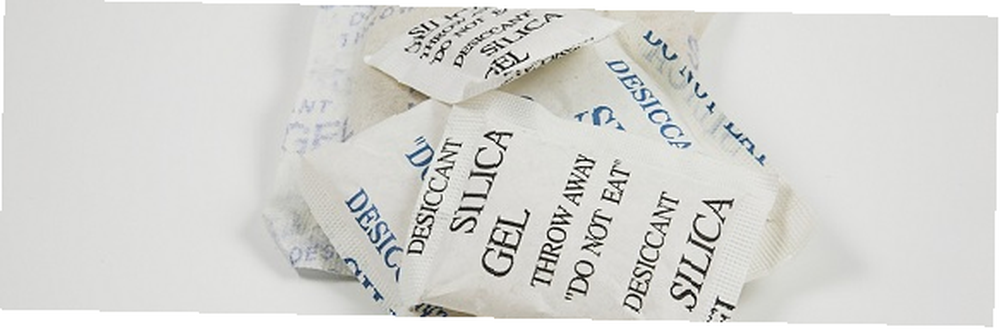
Odstranění globálního cukru
Pokud na součástkách nebo notebooku zůstaly nějaké zbytky sladkého nápoje, použijte pouze dabber opláchnutý v teplé vodě a úplně vymačkaný. Možná budete muset jemně otřít zbytek, abyste jej odstranili, ale buďte opatrní, abyste nepoškrábali žádné povrchy, pokud můžete - zejména obrazovku.
Možná si všimnete, že některé z kláves na notebooku nefungují tak, jak bývaly - nyní se drží trochu nebo hodně! Klávesy notebooku jsou poměrně snadno vyjímatelné a vyměnitelné. Opatrně páčku zvedněte, dokud se nevyskočí. Pod klíčem můžete vidět nůžkový mechanismus. To je to, co drží klíč, a posune ho zpět na místo po stisknutí tlačítka.
Jemně očistěte tuto část buď dabberem nebo mírně vlhkou špičkou Q, dokud nezmizí všechny zbytky. Jackson udělal článek o tom, jak udělat totéž na svém MacBooku Jak se vypořádat s rozlitou kávou nebo koksem na vašem Macbooku Jak se vypořádat s rozlitou kávou nebo koksem na vašem Macbooku Pokud jste rozlili kávu nebo koks na MacBooku nejlépe, co můžete udělat pro je to odvážné. .
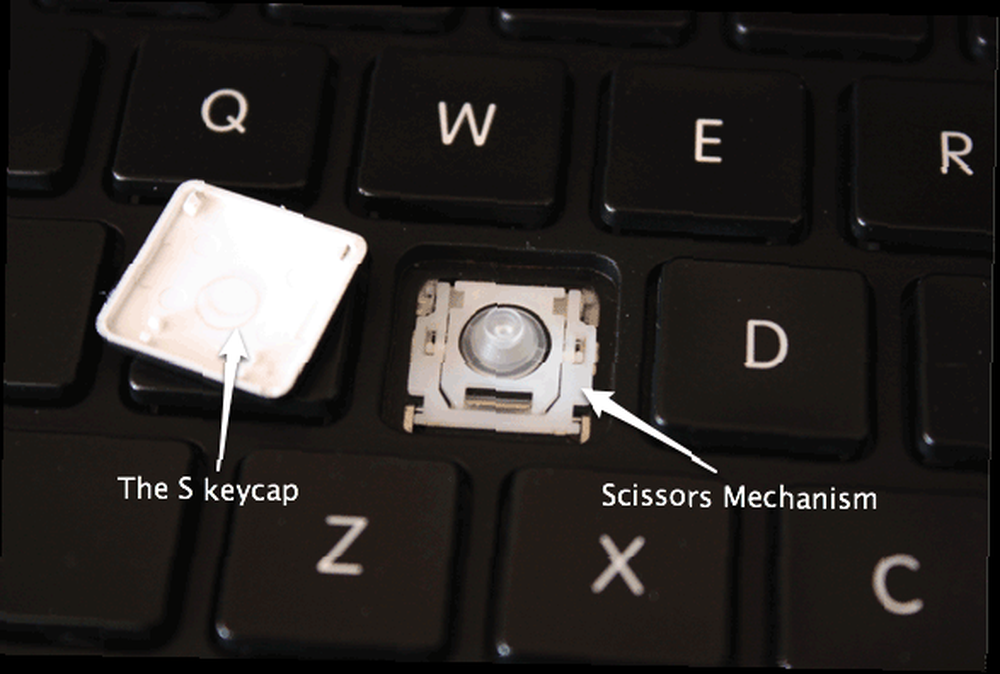
Můžete použít buď čistou teplou vodu, nebo tření alkoholu, jak je uvedeno výše. Osobně nedoporučuji mýdlovou vodu. To samé udělejte se samotným klíčem. Jakmile odstraníte všechny zbytky, jemně zatlačte klíč na místo. Pokud se to povede dobře, uslyšíte uspokojivé malé kliknutí a cítíte, že klíč klesá a znovu se vrací zpět. Nyní přejděte na další lepkavý klíč a proveďte totéž.
Jakmile jednou procházíte klávesnici, dejte notebooku nějaký čas na vysunutí a vyzkoušejte klávesy znovu.
Je to suché - co teď?
Nyní jej můžete buď vzít do autorizovaného opravárenského střediska k prohlídce a testování, nebo můžete vypálit notebook a zjistit, co se stane. Ačkoli první myšlenka je nejlepší, myslím, že to většina z vás neudělá. Určitě to stojí peníze, ale stejně tak nový notebook a ztracená data.
Dobře, teď máte notebook zapnutý a zapnul jste ho. Buď to funguje - nebo ne. Pokud to funguje, dobré pro vás! Jdi si koupit odměnu bez rozlití sippy cup! Pokud to nefunguje, vše se neztratí. Nyní přichází část pro obnovu dat.
Obnova dat
Možná se vaří základní deska notebooku nebo RAM není dobrá. Opravdu, o tom musí rozhodnout technik. Můžete zkusit obnovit soubory z pevného disku. Zde je návod, jak to udělat.
- Vyjměte přístupovou desku nad pevným diskem. To je obvykle označeno ikonou, která vypadá trochu jako pevný disk nebo iniciály HDD nebo SSD. Pokud si nejste jisti, kterou přístupovou desku odstranit, podrobnosti najdete na webových stránkách výrobce.
- Vybíjejte na sebe veškerou statickou elektřinu. To lze provést pomocí pásku na zápěstí statického výboje nebo dotykem něčeho, co je uzemněno.
- Vyjměte pevný disk. Obvykle se to provádí jemným posunutím pevného disku zpět z konektorů, možná půl palce. Jakmile je pevný disk z konektorů, umístěte jej na bezpečné místo před rozlitím, Spilly McSpillypants.
- Získejte externí kryt pevného disku nebo SATA na zařízení USB nebo dokovací stanici na pevný disk. Každé z těchto zařízení by vám mělo umožnit připojení pevného disku k jinému počítači, abyste měli přístup k souborům. Pokud se desky otáčí na vašem pevném disku, měli byste být schopni soubory obnovit. Jednotky SSD nemusí být tak snadno řešitelné. Nyní zálohujte všechny své soubory do tohoto počítače a uložte je pro přenos do nového notebooku. Nebo, pokud jste si již zakoupili nový notebook, použijte zařízení pro připojení k notebooku a přenos souborů do nového notebooku. Ať tak či onak, uložená data!
- Pokud všechny výše uvedené selže, možná budete muset kontaktovat specialistu pro obnovu dat. Mají k dispozici řadu hardwarových a softwarových nástrojů, které jim pomohou získat co nejvíce dat. Jejich služby nejsou levné, ale pokud je to vaše jediná kopie důležitých fotografií nebo citlivých dat, může být tato volba za to.
A co příště?
Příště nebude žádná. Máte špinavý kalíšek, že jo? Ale jen v případě, ujistěte se, že pravidelně zálohujete důležitá data na externí pevný disk nebo cloudové úložiště, jako je DropBox nebo GDrive. Tímto způsobem se můžete alespoň vyhnout panice, zda jsou vaše důležitá data v bezpečí nebo ne. Můžete také zvážit prozkoumání hardwarového pojištění pro váš notebook. Některé plány pokrývají výměnu kvůli nebezpečí, jako je rozlití nebo dokonce pád. Tyto plány jsou obvykle zakoupeny od někoho jiného než výrobce a před zakoupením do něj si musíte plán důkladně přečíst.
Pokryli jsme nouzová opatření, abychom se ujistili, že jste v bezpečí v případě úniku do notebooku. Také jsme provedli čištění a sušení vašeho notebooku, abychom se pokusili jej uložit a zachovat jej užitečným. Také jsme provedli několik kroků při obnově dat, pokud to váš laptop jednoduše neudělal. Dotkli jsme se také preventivních opatření, aby se tento incident neopakoval.
Doufám, že jste zde našli užitečné informace, nebo alespoň otevřelo vaše oči tomu, co by se mohlo stát s rozlití kolem elektroniky. Pokud vám to připadá užitečné nebo pokud máte nějaké příběhy o rozlití, sdílejte to prosím v komentářích níže. Reaguji na co nejvíce komentářů.
Image Credits: Klávesy pro laptop přes Jackson Chung, MakeUseOf.coms, Čistá základní deska s Q-Tip přes Shutterstock, Silica Gel pakety přes Shutterstock, Kávový únik na notebooku přes Shutterstock, Sušení iPhone v rýži přes stevendepolo Flickr











